空格犯的罪——缩进对齐技巧
用 Word 或 WPS 写的文档,文章版式看起来像模像样,而一旦你发现其中有错误,改正的时候,问题就来了
当你将文章的字体整体调整到更大一号的时候,你会发现每个段落的开头并不是空两格了,有时候多余两个,有时候少于两个 。当你在文章的大标题、小标题文字上做修改,增加或删除了内容之后,你会发现,标题不是太靠前,就是太靠后了 。
这是空格犯下的“罪孽” 。这些用户均是用空格来作为“万能武器”来应对段落缩进和标题居中问题 。
若是使用 WPS 2012,先通过“开始”按钮选择“段落”分组右下角的小箭头图标,激活“段落”设置窗口;在“度量值”下右侧下拉列表中选择度量单位为“字符”,“特殊格式”一项选择“首行缩进”,“度量值”选择为 2,选择之后按“确定” 。这样设置之后,每个自然段在回车之后就会自动空两格字的位置,不用你人为去输入首行空格了 。

文章插图
标题居中、段落左右对齐等也不用很麻烦地每次都去人为地设置,也有更省事办法:仍然到“段落”设置窗口,依次在“常规”一组的“大纲级别”下拉列表框中选择“正文”“1 级”“2 级”……“9 级”,然后分别设置左侧的“对齐方式”,对于正文我们选择“左对齐”或“两端对齐”,而对于 1 到 9 级标题,通常版式是选择“居中对齐” 。这样设置之后,当你输入各级标题或正文并应用了这种样式后,各自的对齐便自动完成,不需要人为去设置或调整 。

文章插图
回车惹的祸——分隔排版技巧
当你帮别人修改一本书稿,当我从他的第一章中发现一段内容重复,删除之后,发现第二章主动跑到第一章的页面来凑热闹,以后各章均有向前移位的现象 。分析一下,这个老师给章节划分用的是笨办法——用反复回车的办法换页来实现章节划分的,因此才引出这么多麻烦 。其实只要正确使用分页和分节的技术,问题接迎刃而解了 。
使用 Word 2007 或 WPS Office 2012 的用户,只要选择“页面布局”选项卡,执行“分隔符→分页符”命令,或者按动快捷键组合 Ctrl+Enter;若使用 Word 2003,只需执行“插入→分隔符→分页符”命令,插入一个分页符号,作为文章自动换页的标志 。这样,如果以后对该文档作了任何编辑修改,无论增删多少内容,都不会发生后面的章节串到前面章节页面的情况了 。
通过类似的方法,还可以进行分栏、自动换行、文章分节等特殊符号的插入 。通过这些符号,我们的文档在排版打印时就能按规矩自动排版,不再用人为干预 。
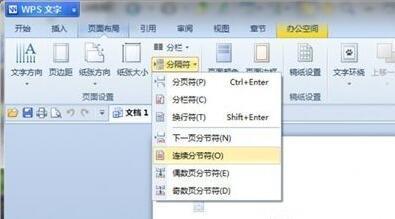
文章插图
分隔符号作为一种特殊的不可打印的格式标记,一般情况下不会显示在文档窗口中 。我们可以根据需要让其显示出来:在 Word 2007 编辑环境下,在选项卡一栏内的空白处单击鼠标右键,执行“自定义快速访问工具栏”命令,接着选择 Word 选项“显示→显示所有格式标记”命令并确定;仍在使用 Word 2003 的用户,通过执行“工具→选项→视图→格式标记”命令,勾选“全部”复选框;WPS 2012 使用者直接点击“开始”选项卡页面下的“显示/隐藏编辑标记”按钮,就可以显示出文中所有的分隔符号格式标记 。
空格回车联手作乱——版面竖排技巧
文字排版方式处理出了问题,由于其中涉及到竖排版式,文字排列顺序与 Word 默认的先左后右的方式有很大不同,如果只用反复按空格再结合回车的办法来实现古文段落的排版和对齐 。这样就产生的竖向对齐的困难 。实际上,Word 中有现成的方便办法可以解决古文格式排版问题 。
第一种方法:用文字方向来设置竖排 。以 Word 2007 为例,选中需要设置竖排的文字段落,然后点击右键,在弹出的菜单中选择“文字方向”命令,然后选择文字方向设置页面中文字方向式样中间的一种竖排方式,右侧出现竖排效果预览,我们可以看到类似于古书竖排的方式,点击“确定”按钮即可看到竖排效果 。设置好竖排效果后,我们仍然可以像横排那样设置字体和行列等属性 。
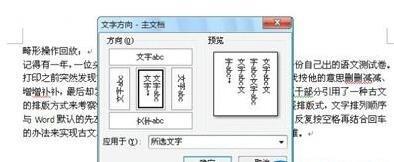
文章插图
第二种方法:用文本框来设定局部竖排 。直接在版面文字上设置竖排效果,可能不利于调整竖排文字在版面中的位置 。这时,我们可以借助于文字框在设置竖排效果 。
- 如何把音频转文字 有什么好办法把音频转文字吗
- 如何安装没有广告的wps 安装wps怎么去广告
- OPPO快速把图片中的文字提取的方法 OPPO手机怎么截图提取文字
- wps波浪线怎么打 wps波浪线边框
- 如何将录音文件转化为文字 录音文件转文字简单方法介绍
- wps字体快捷键总结 wps各种快捷键
- wps设置不同的页眉页脚 wps怎么修改不同的页眉页脚
- wps文字如何自定义撤销恢复步数 wps如何添加撤销和恢复键
- 教你4个破解网页禁止复制技巧 网页不能复制文字怎么办
- 语音怎么才能转文字 把语音转换成文字用什么软件
